Kann den Google Meet-Bildschirm im Arc-Browser nicht teilen: 5 einfache Lösungen
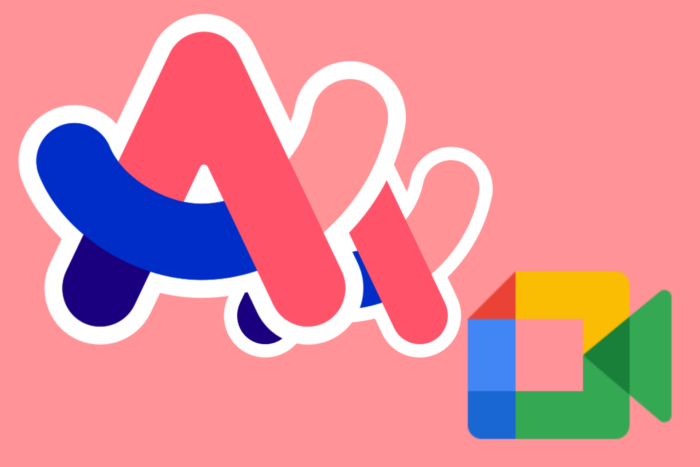 Die Navigation in Google Meet im Arc-Browser kann manchmal knifflig sein, insbesondere wenn es um das Teilen des Bildschirms geht. Hier ist eine schnelle Anleitung, um Google Meet im Arc-Browser problemlos zu nutzen.
Die Navigation in Google Meet im Arc-Browser kann manchmal knifflig sein, insbesondere wenn es um das Teilen des Bildschirms geht. Hier ist eine schnelle Anleitung, um Google Meet im Arc-Browser problemlos zu nutzen.
Was kann ich tun, wenn ich den Google Meet-Bildschirm im Arc nicht teilen kann?
1. Den Arc-Browser neu starten
- Schließen Sie alle Tabs im Arc-Browser.
- Beenden Sie den Arc-Browser vollständig.
- Öffnen Sie den Arc-Browser erneut.
- Starten Sie Google Meet und versuchen Sie es erneut mit dem Bildschirmteilen.
Das Neustarten des Browsers kann oft vorübergehende Probleme und Störungen beseitigen und die Bildschirmfreigabe verbessern.
2. Alle installierten Chrome-Plugins deaktivieren
- Öffnen Sie den Arc-Browser.
- Klicken Sie auf die Menüschaltfläche und wählen Sie Erweiterungen aus dem Menü.
- Suchen Sie alle installierten Plugins, insbesondere solche, die sich auf Cookies oder Werbung beziehen.
-
Schalten Sie den Schalter aus, um diese Plugins zu deaktivieren.

- Starten Sie den Arc-Browser neu und versuchen Sie erneut, den Bildschirm bei Google Meet zu teilen.
Das Deaktivieren von Pop-up-Blockern für Cookies oder ähnlichen Plugins kann hilfreich sein, da diese die Funktionalität des Browsers im Zusammenhang mit der Bildschirmfreigabe beeinträchtigen können.
3. Einen anderen Browser ausprobieren
- Laden Sie einen anderen Browser herunter und installieren Sie ihn, falls Sie ihn noch nicht haben.
- Öffnen Sie Google Meet mit dem neu installierten Browser.
- Teilen Sie Ihren Bildschirm über Google Meet.
Manchmal kann der Wechsel zu einem anderen Browser Kompatibilitätsprobleme lösen und die Leistung der Bildschirmfreigabe verbessern.
Eine ausgezeichnete Wahl in diesem Fall ist Opera One. Dieser Browser ist gut optimiert und bietet viele integrierte Tools, mit denen Sie Google Meet reibungslos verwenden können.
4. Den Browser aktualisieren oder neu installieren
- Stellen Sie sicher, dass der Arc-Browser auf die neueste Version aktualisiert ist.
- Wenn das Problem weiterhin besteht, versuchen Sie, den Browser neu zu installieren.
- Laden Sie die neueste Version von der offiziellen Website des Browsers herunter.
- Installieren Sie und starten Sie Ihren Computer neu.
5. Den Bild-in-Bild-Modus bei Google Meet verwenden
- Starten oder treten Sie einer Google Meet-Sitzung bei.
- Klicken Sie auf das Drei-Punkte-Menü am unteren Rand des Google Meet-Bildschirms.
-
Wählen Sie Bild-in-Bild öffnen.

- Bewegen und ändern Sie die Größe des kleinen schwebenden Meet-Fensters, um es sichtbar zu halten, während Sie zu anderen Anwendungen navigieren.
Die Nutzung des Bild-in-Bild-Modus kann Ihnen helfen, während der Navigation zwischen verschiedenen Inhalten im Meeting engagiert zu bleiben, sodass Sie keine Reaktionen oder Interaktionen verpassen.
Wenn Sie diese Schritte befolgen, können Sie Ihre Google Meet-Erfahrung im Arc-Browser verbessern. Zur künftigen Referenz kann regelmäßiges Aktualisieren Ihrer Software und das Deaktivieren unnötiger Plugins helfen, ähnliche Probleme zu verhindern. Viel Spaß beim Treffen!













